Ak chcete problém vyriešiť, zmeňte adresár súboru do priečinka System32
- Ak súbor ole32.dll nie je umiestnený na správnom mieste v počítači, môže sa vyskytnúť veľa chýb počítača.
- Pokus o inštaláciu runtime VB s verzia ole32.dll, ktorá je pre OS príliš aktuálna môže spôsobiť chybu nenájdené.

XNAINŠTALUJTE KLIKNUTÍM NA STIAHNUŤ SÚBOR
- Stiahnite si a nainštalujte Fortect na vašom PC.
- Spustite nástroj a Spustite skenovanie nájsť súbory DLL, ktoré by mohli spôsobovať problémy s počítačom.
- Kliknite pravým tlačidlom myši na Spustite opravu nahradiť poškodené knižnice DLL funkčnými verziami.
- Fortect bol stiahnutý používateľom 0 čitateľov tento mesiac.
Mnoho používateľov systému Windows sa sťažuje na chybové hlásenie, že ole32.dll sa nenašiel. Chyba nastane, keď program alebo služba, ktorá sa spolieha na súbor DLL, k nemu nemá prístup. Tento článok však bude diskutovať o základných krokoch na jeho opravu.
Prípadne by vás mohol zaujímať náš článok o chýbajúce súbory .dll po aktualizácii systému Windows a ako to opraviť.
Čo je ole32.dll?
Ole32.dll je súbor dynamickej knižnice (DLL) v operačnom systéme Microsoft Windows. Je to skratka pre Object Linking and Embedding (OLE) 32-bit Library. OLE je technológia od spoločnosti Microsoft, ktorá umožňuje aplikáciám vytvárať a manipulovať so zloženými dokumentmi obsahujúcimi viacero typov údajov.
Tu sú najdôležitejšie funkcie ole32.dll:
- Poskytuje základné funkcie a rozhrania na implementáciu funkcií súvisiacich s OLE.
- Poskytuje vytváranie a aktiváciu objektov.
- Umožňuje vkladanie a medziprocesovú komunikáciu.
Prečo sa ole32.dll nenájde?
Prijatie chybového hlásenia, že ole32.dll sa nenašlo, znamená, že vo vašom systéme chýba súbor DLL. Tu sú niektoré možné príčiny chýbajúci súbor DLL chyby:
- Poškodené systémové súbory sú často príčinou chýbajúcich súborov DLL.
- Nesprávna cesta k súboru zabráni fungovaniu aplikácií, ktoré používajú tento súbor.
Ako môžem opraviť ole32.dll, ak sa nenájde?
Pred vyskúšaním akýchkoľvek pokročilých krokov na riešenie problémov vám odporúčame vykonať nasledujúce predbežné kontroly:
- Použite Kontrola systémových súborov (SFC), aby ste v systéme vyhľadali chýbajúce súbory.
- Pridajte súbor do zoznamu výnimiek programu Windows Defender.
Chyby DLL môžu mať vplyv na fungovanie aplikácií vo vašom počítači, takže je dôležité riešiť chybu súboru ole32.dll nenašiel sa, aby ste sa uistili, že váš systém funguje správne. Riešenie problémov súvisiacich s DLL však môže byť náročné pre používateľov bez technických znalostí.
Našťastie môžete automaticky opraviť súbory DLL pomocou nástrojov na opravu DLL, ako je Fortect. Fortect je navrhnutý tak, aby vyriešil 100 % problémov DLL v operačnom systéme a obnovil ich do funkčného stavu.
Navyše na používanie nástroja na opravu Fortect DLL nepotrebujete žiadne predchádzajúce technické skúsenosti. Spustite skenovanie a Fortect okamžite identifikuje a opraví chýbajúci súbor.
Máme tiež podrobnú recenziu najlepšie nástroje na opravu DLL pre váš počítač so systémom Windows.
2. Preinštalujte aplikáciu, ktorá vyžaduje ole32.dll
- Kliknite na Štart tlačidlo, napíšte ovládací panel, potom stlačte Zadajte na otvorenie ovládacieho panela.
- Kliknite na programy. Choďte na Programy a príslušenstvo a nájdite aplikáciu v zozname.

- Vyberte aplikáciu a kliknite Odinštalovať v hornej časti karty OK.
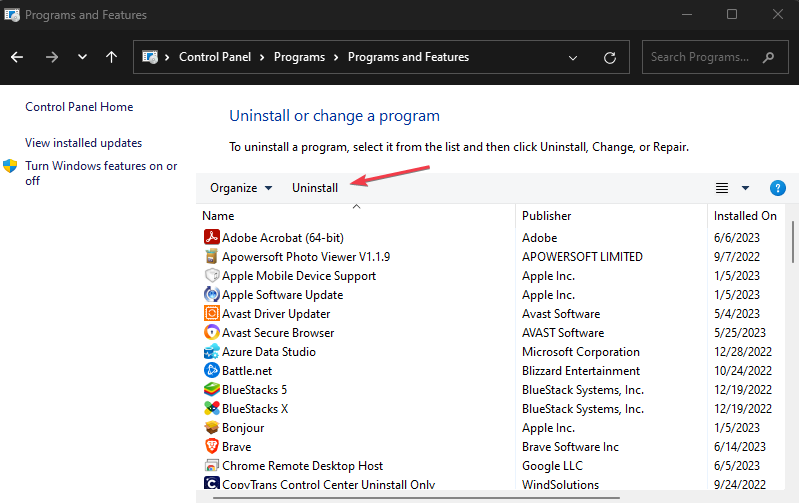
- Reštartujte počítač a znova nainštalujte aplikáciu, aby ste zistili, či chyba pretrváva.
Preinštalovaním aplikácie sa stiahnu potrebné súbory na jej spustenie vrátane ole32.dll. Preto prepíše predchádzajúce údaje a opraví chybu.
- Kontrola chýb 0x0000012B: Ako opraviť túto BSoD
- Čo je davclnt.dll a mali by ste ho odstrániť?
3. Zmeňte adresár súborov
- Kliknite pravým tlačidlom myši na Štart tlačidlo a vyberte Správca úloh.
- Kliknite ľavým tlačidlom myši na Štart tlačidlo, napíšte cmda vyberte Spustiť ako správca.

- Zadajte nasledovné a stlačte Zadajte dostať sa do rootu:
cd \ - Potom zadajte nasledovné, aby ste našli všetky verzie na disku:
adresár ole32.dll /s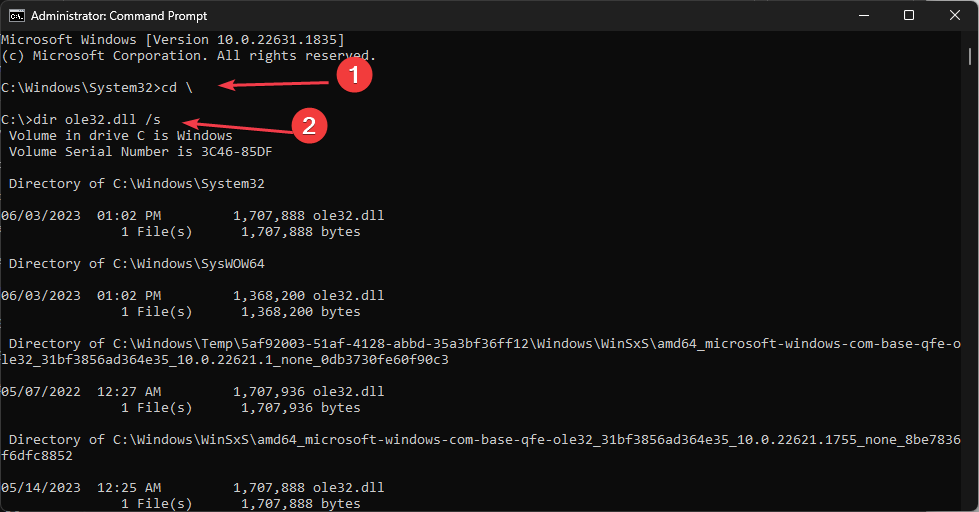
- Nájdite dobrú verziu, možno v DLL cache alebo SP2QFE alebo SP3QFE adresáre a skopírujte súbor.
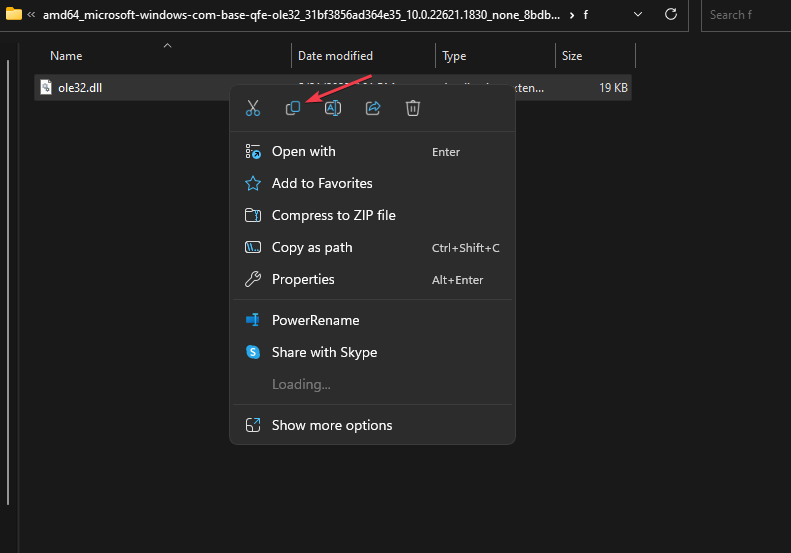
- Teraz ho vložte do
C:\Windows\System32aleboC:\Windows\System32\DLLcache
- Reštartujte počítač a skontrolujte, či chyba pretrváva.
Vloží súbor ole32.dll do priečinka Windows, čím ho sprístupní pre každú aplikáciu, ktorá ho potrebuje. Niektorí používatelia tvrdili, že toto riešenie bolo pre nich účinné.
Na záver si môžete pozrieť našu recenziu najlepší softvér na opravu poškodených súborov pre Windows PC.
Ak máte ďalšie otázky alebo návrhy, pokojne ich napíšte do sekcie komentárov.
Stále máte problémy?
SPONZOROVANÉ
Ak vyššie uvedené návrhy nevyriešili váš problém, váš počítač môže mať vážnejšie problémy so systémom Windows. Odporúčame zvoliť riešenie typu všetko v jednom Fortect efektívne riešiť problémy. Po inštalácii stačí kliknúť na Zobraziť a opraviť tlačidlo a potom stlačte Spustite opravu.
![[Oprava] MSVCR100.dll / MSVCP100.dll chýba po inovácii na Windows 10](/f/1f83b626e6699a429fddb9d4b7fa1829.jpg?width=300&height=460)

![[Vyriešené] Hostiteľský proces Windows rundll32 vysoké využitie disku / procesora](/f/38cfe04444a0b5f2ee7b6b76c1806954.jpg?width=300&height=460)